Для удобства работы многие приложения позволяют пользователям регистрироваться и входить в систему, используя учетные записи Вконтакте, Twitter, Facebook, LinkedIn и Google.
В целях безопасности рекомендуется периодически проверять сторонние приложения, использующие для авторизации учетные записи социальных сетей так как каждое из этих приложений имеет пожизненный доступ к вашим учетным записям или личным данным.
Авторизация работает с помощью протокола OAuth — протокола, позволяющего выдать одному сервису или приложению права на доступ к ресурсам пользователя на другом сервисе. Протокол избавляет от необходимости доверять приложению логин и пароль. Веб-сайт учетной записи предоставляет приложению или веб-службе токен, который он может использовать для доступа к вашей учетной записи. Важно отметить, что вы можете легко забыть про приложения и веб-службы, которые имеют доступ к вашим учетным данным. К примеру, вы несколько лет назад установили игру, она вам не понравилась, вы забыли про нее. Но это приложение до сих пор имеет доступ к вашей учетной записи.
Удаление разрешений для приложений из Facebook
- Войдите в свою учетную запись Facebook.
- В верхнем правом углу экрана нажмите на стрелку вниз и выберите «Настройки». В списке с левой стороны нажмите «Приложения». Откроется страница «Настройки приложений» .
- На странице показан список приложений, в которые вы вошли, используя свою учетную запись Facebook. Нажмите на значок x, соответствующий не нужному приложению, и нажмите «Удалить», чтобы удалить разрешения из этого приложения.
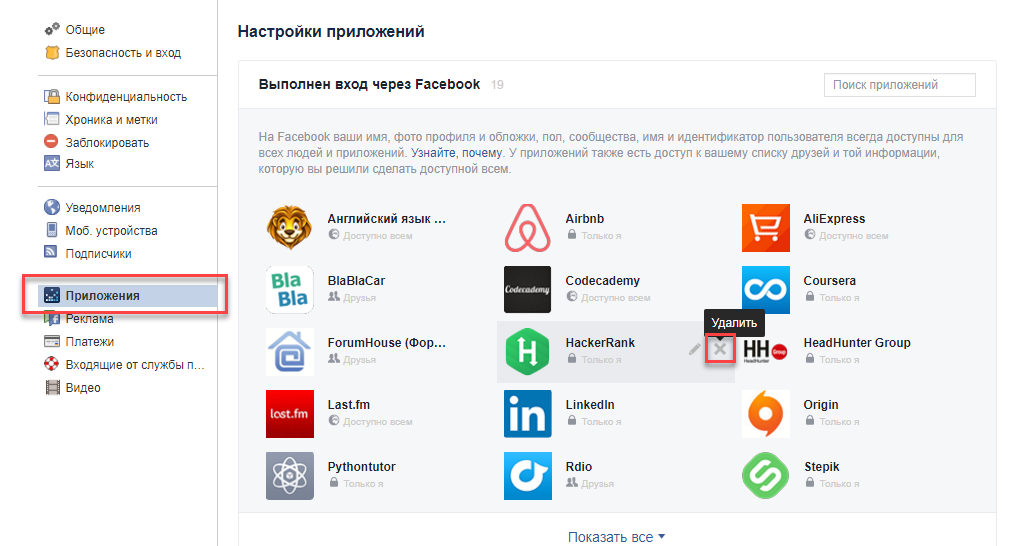
Удаление разрешений для приложений из Вконтакте
- Войдите в свою учетную запись Вконтакте.
- В верхнем правом углу экрана нажмите на стрелку вниз и выберите «Настройки». В списке с правой стороны нажмите «Настройки приложений». Откроется страница «Подключенные сайты и приложения» .
- На странице показан список приложений, в которые вы вошли, используя свою учетную запись Вконтакте. Нажмите на значок x, соответствующий не нужному приложению, и нажмите « Убрать», чтобы удалить разрешения из этого приложения.
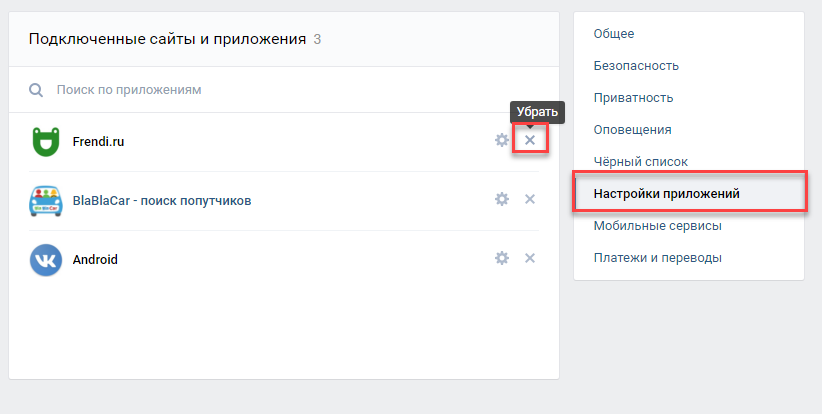
Удаление разрешений Google App
- Перейдите на страницу «Приложения, связанные с аккаунтом» . Ссылка для страницы разрешений приложений для Google находится здесь .
- Нажмите на приложение, которые вы не используете. Он откроется и покажет детали.
- Нажмите « Удалить» .
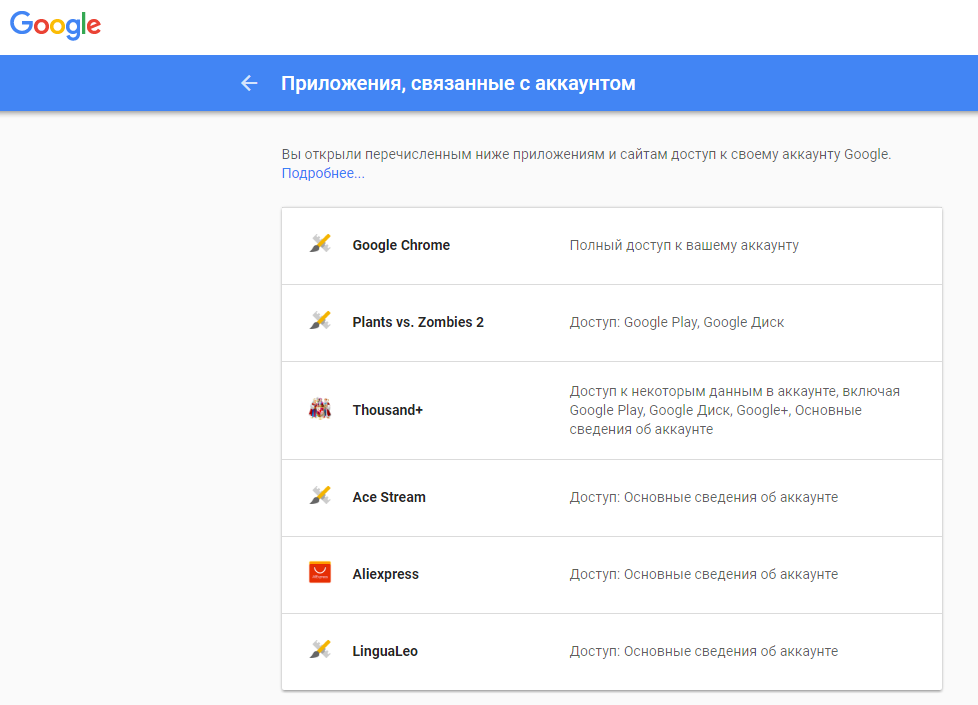
Отменить разрешения для приложений в Twitter
- Нажмите на изображение своего профиля в правом верхнем углу.
- Выберите «Настройки и безопасность» из раскрывающегося списка.
- В списке с левой стороны нажмите «Приложения». Он отобразит список приложений, в которые вы вошли через свою учетную запись в Twitter. Нажмите «Закрыть доступ» рядом с приложениями, которые вы не используете.
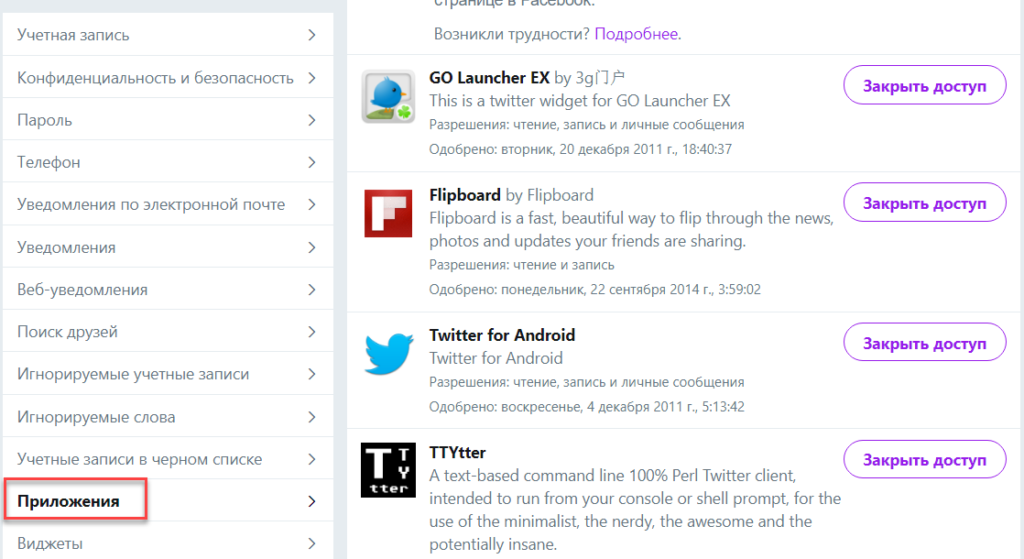
Удалить разрешения для приложений в LinkedIn
- Нажмите на изображение своего профиля в правом верхнем углу и выберите пункт «Настройки и безопасность».
- Перейдите в раздел «Партнёры и сторонние компании» в списке слева и выберите приложения, которые вы хотите удалить.
- Нажмите « Удалить» .
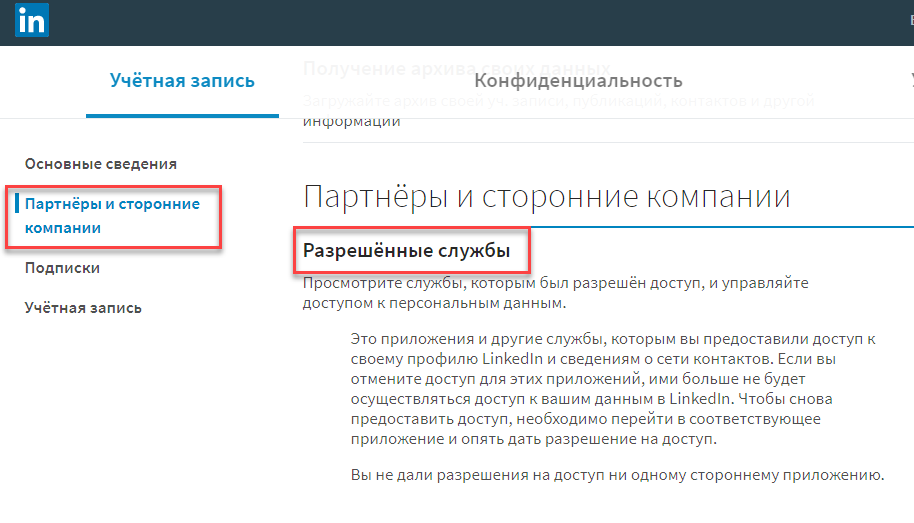
Помимо указанных действий для обеспечения безопасности своих аккаунтов нужно напомнить о необходимости регулярной смены паролей и чрезвычайной опасности иметь один пароль на несколько сервисов.